Incidentes
Los incidentes nos permiten correlacionar las detecciones con los incidentes, lo que mejora las investigaciones sobre amenazas. Los incidentes se crean automáticamente a partir de las detecciones, lo que reduce significativamente el tiempo de clasificación de alertas.
En la sección Incidentes se enumeran los incidentes creados automáticamente a partir de Detecciones basadas en reglas predefinidas.
Filtrar la vista
Hay diferentes formas de filtrar su vista:
•Haga clic en el selector Etiquetas (ícono de flecha) y elija etiquetas para activar el filtro en los incidentes enumerados. Los resultados se resaltan en azul y muestran los incidentes con las etiquetas seleccionadas.
•Haga clic en una gravedad del incidente: alta,
media o
baja. Puede usar una combinación de estos íconos cuando los activa o desactiva.
•Estado del incidente: Abierto,
En curso,
![]() Esperando intervención o
Esperando intervención o Cerrado
•Haga clic en Agregar filtro y seleccione los tipos de incidente en el menú desplegable.
oPersona asignada: escriba el nombre del asignado.
oAutor: selecciona en el menú desplegable: ESET, el Servicio de ESET o el nombre de usuario.
oMotivo de cierre: selecciona en el menú desplegable: Todos, Falso positivo, Sospechoso, Verdadero positivo.
oHora de creación: seleccione en el menú desplegable: ≤ hoy, ≤ hace 24 horas ≤ hace 3 días, ≤ hace 7 días, ≤ hace 14 días, ≤ hace 30 días, ≤ hace 90 días o ≤ hace 180 días.
oÚltima actualización: seleccione en el menú desplegable: ≤ hoy, ≤ hace 24 horas, ≤ hace 3 días, ≤ hace 7 días, ≤ hace 14 días, ≤ hace 30 días, ≤ hace 90 días o ≤ hace 180 días.
oNombre: escriba el nombre del incidente.
oCantidad de equipos: escriba la cantidad de equipos seleccionados.
oCantidad de detecciones: escriba la cantidad de detecciones seleccionadas.
Personalización del diseño y de los filtros
Puede personalizar la vista de la pantalla de la consola web actual:
•Administre el panel lateral y la tabla principal.
•Agregar filtro y filtros preestablecidos. Puede usar etiquetas para filtrar los elementos mostrados.
Si no puede encontrar un incidente en particular en la lista y sabe que está en su infraestructura de ESET PROTECT, asegúrese de que todos los filtros se encuentren desactivados y que los conjuntos de permisos estén asignados a su cuenta de usuario. |
Los permisos que configure se aplican a la empresa principal del grupo estático que seleccionó en el paso Grupos estáticos. |
|
|
|
Abra la consola web de ESET Inspect en la sección Incidentes. El ESET Inspect solo está disponible cuando tiene una licencia de ESET Inspect y ESET Inspect está conectado a ESET PROTECT. Un usuario de la consola web requiere permiso de lectura o superior para acceder a ESET Inspect. |
|
Actualizar la página |
Detalles del incidente
Seleccione cualquier incidente, haga clic en el botón Acciones y haga clic en el botón de tres puntos ![]() para lo siguiente:
para lo siguiente:
•Ver detalles: mostrar una descripción general del incidente.
Descripción general: proporciona la siguiente información:
oDetalles del incidente como se muestran en la sección principal.
oImpacto sobre la empresa: la cantidad de Equipos, Ejecutables y Procesos afectados. Haga clic en el número para ir a la página específica relacionada.
Los ejecutables y los procesos solo están disponibles para clientes con nivel EDR con licencia activa de ESET Inspect. Se lo redireccionará a la consola de ESET Inspect en la nube para ver las listas. |
oComentarios: puede agregar un comentario para el incidente. Haga clic en Ver todos los comentarios para mostrar todos los comentarios creados. Puede Editar un comentario, Anclar un comentario o Quitar un comentario.
oDescripción: explicación del incidente.
oTécnicas de MITTRE ATT&CK®: técnicas de MITTRE ATT&CK disponibles para el incidente seleccionado.
oPasos recomendados: pasos para iniciar el proceso de respuesta a incidentes.
Detecciones: lista de detecciones. Haga clic en una detección para ver los detalles de la detección. Puede ver un árbol de procesos con nodos de proceso y detección:
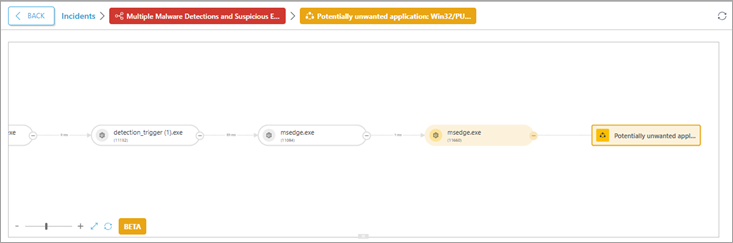
Los detalles de detección de detecciones y procesos están disponibles para los incidentes creados después de la actualización de la versión 6.4 de ESET PROTECT (1 de agosto de 2025). Si tiene incidentes creados antes de la actualización de la versión 6.4 de ESET PROTECT, se lo redirigirá a la consola en la nube de ESET Inspect para ver más detalles. |
El árbol de procesos permite a los usuarios navegar a través de la detección. Puede hacer clic en un nodo de proceso (un nodo redondeado) o en un nodo de detección (un nodo rectangular) en el árbol de procesos para mostrar detalles en función de la disponibilidad de datos:
Equipos afectados: lista de equipos afectados.
Cronología del incidente: cronología con un breve historial de incidentes, desde el evento desencadenante hasta el cierre del incidente.
En cada sección, puede hacer clic aquí:
•el botón Inspeccionar para redireccionar a ESET Inspect e investigar el incidente en el gráfico de incidentes;
•el botón actualizar ![]() para actualizar la página.
para actualizar la página.
Haga clic en el botón Responder a incidente para seleccionar los objetos afectados y definir las acciones de respuesta para ellos. Seleccionar la acción de respuesta (Aislar, Cerrar sesión de usuario, Reiniciar, Explorar y limpiar) y hacer clic en Confirmar.
oEquipos > Continuar > seleccione la acción de respuesta (Aislar, Cerrar sesión de usuario, Reiniciar, Explorar y limpiar) > Confirmar.
oProcesos > Continuar > seleccione la acción de respuesta (Proceso de eliminación) > Confirmar.
oEjecutables > Continuar > seleccione la acción de respuesta (Bloquear, Bloquear y limpiar) > Confirmar.
•Cambiar estado y persona aignada: haga clic para seleccionarlo en el menú desplegable.
oEstado: seleccione el estado actual del incidente en el menú desplegable: Abierto, En curso, Esperando intervención o Cerrado. Cuando seleccione Cerrado, elija además el motivo para cerrar el incidente (Verdadero positivo, Sospechoso, Falso positivo o no válido) y, opcionalmente, escriba un comentario.
oPersona asignada: cuando seleccione el estado Abierto o En curso, seleccione el usuario disponible en el menú desplegable.
Haga clic en Guardar.
•Etiquetas: haga clic para seleccionar etiquetas en el menú desplegable y haga clic en Aplicar. O bien, puede escribir una nueva palabra clave y presionar Intro para crear una nueva etiqueta.